
Nos equipamentos de computador desktop que usamos no dia a dia, via de regra conectamos uma série de periféricos que aumentam sua funcionalidade. Ao mesmo tempo, existem outros componentes externos que instalamos obrigatoriamente ou para obter comodidade de uso no Windows , como o mouse.
Mencionamos este importante componente em particular porque é precisamente sobre o que queremos falar nessas mesmas linhas. Assim, como muitos de vocês saberão em primeira mão, atualmente existe uma grande variedade de ratos no mercado. Estes podem usar diferentes tecnologias e funcionalidades, desde as mais acessíveis e simples, até programáveis para gamers , por exemplo. Além da funcionalidade que eles vão nos apresentar, o preço do dispositivo como tal também variará muito.
Mouses sem fio são mais confortáveis de usar, mas têm desvantagens
Ao mesmo tempo, essas variações também podem afetar a forma como irão interagir com o próprio equipamento, ou seja, sua conectividade . Portanto, há anos podemos encontrar aparelhos deste tipo que são conectados por cabo, ou os wireless, mais modernos e confortáveis de usar. É evidente que esses segundos que falamos para você nos permitem utilizá-los sem cabos entre eles, o que é uma grande vantagem em muitos cenários.
Isso é algo que fica especialmente evidente quando usamos um laptop, já que o touchpad que eles costumam integrar não gosta muito da maioria. Ao mesmo tempo, esses mouses sem fio são mais confortáveis de transportar e manusear por não depender do irritante cabo, como dizemos. A isso podemos adicionar o fato de que os conectores USB usados por esses produtos estão se tornando menores e mais discretos, por isso às vezes quase não são vistos.

No entanto, mesmo neste ponto e apesar do número de anos que existem, esses ratos sem fio podem causar muito mais problemas do que aqueles que os carregam. Além de serem um pouco mais caros, em termos gerais, os bugs que podemos encontrar aqui também aumentam consideravelmente. Isso é algo que pode ser dado por vários motivos, como mostraremos a seguir.
Soluções para falhas de mouse sem fio no Windows
Isso é algo que fica especialmente evidente se nossa equipe for baseada no sistema mais utilizado em PCs desktop, o Windows 10 . E é que pelo que tem sido visto ao longo dos anos pelos relatórios dos usuários, este software está sujeito a nos dar problemas com esses produtos, direta ou indiretamente. E é preciso ter em mente que esta versão do Windows não para de melhorar e crescer. Isso é algo que a própria Microsoft consegue por meio de atualizações constantes que lança para equipamentos compatíveis.
É por isso que as falhas relacionadas a certas compatibilidades não param de ocorrer, principalmente devido à quantidade de produtos a serem considerados. Aqui podemos acrescentar que algumas das mudanças que ocorrem no sistema operacional estão relacionadas ao consumo da bateria .
Portanto, como foi visto, várias dessas melhorias que são implementadas podem causar problemas com determinados dispositivos, geralmente USB. Na verdade, esse é o tipo específico de conectividade que os mouses sem fio mencionados anteriormente costumam usar. Isso significa que eles se desconectam repentinamente e param de funcionar, o que é um problema.
Desativar suspensão seletiva de USB
Para evitar que o Windows 10 desconecte nosso mouse, a primeira coisa que devemos saber é uma das funções que vieram com o Windows 10. Esta é focada na economia de energia e é a chamada Suspensão USB Seletiva . Portanto, graças a esta funcionalidade, o sistema operacional é capaz de desativar a corrente de algumas portas USB que não estão sendo usadas ou ficaram inativas por um tempo. Como você pode imaginar, isso economiza energia e aumenta a vida útil da bateria.
Mas é claro que, ao mesmo tempo, isso se traduz nos problemas mencionados acima com mouses sem fio conectados via USB. Neste ponto, se tivermos problemas com esses produtos, vamos mostrar como desabilitar o USB Selective Suspend, pois normalmente é o principal motivo. A primeira coisa que fazemos é abrir o Painel de Controle e clicar em Opções de Hardware e Som / Energia.
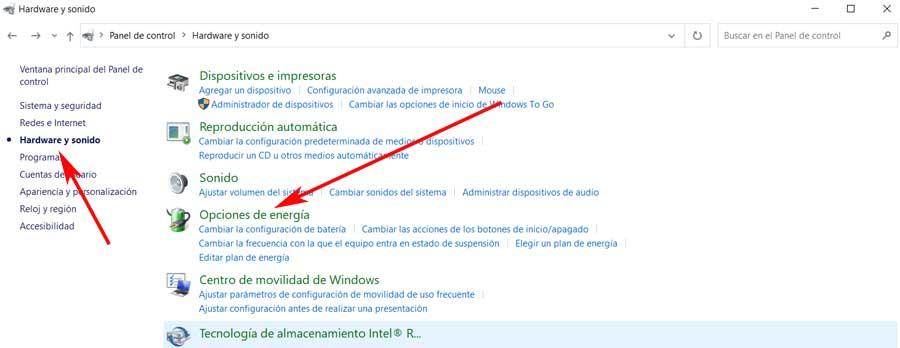
Na nova janela que aparece, clique no link denominado Alterar configurações do plano no Plano de Energia que selecionamos. Depois disso, clicamos em Alterar configurações avançadas de energia e isso nos levará a uma pequena janela , onde temos que localizar a lista suspensa Configurações USB.
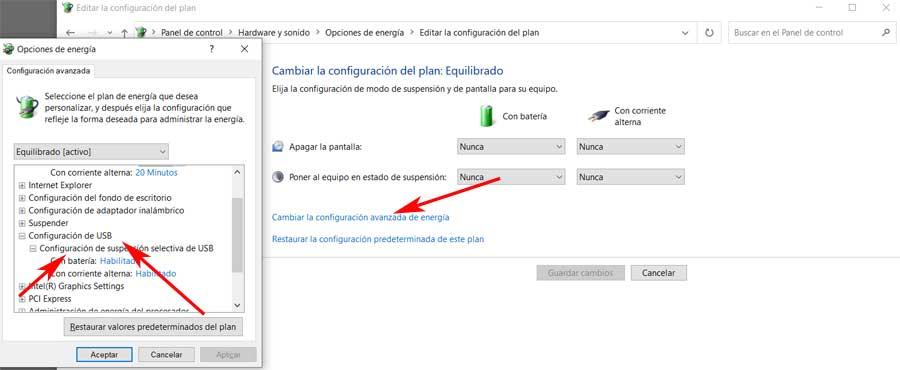
Aqui já teremos a possibilidade de desativar esta funcionalidade a que nos referimos, a Suspensão Seletiva de USB. Isso é algo que podemos fazer tanto utilizando o equipamento com ou sem conexão na rede elétrica.
Problemas de driver de mouse
Mudando o terceiro, os drivers ou drivers do mouse também podem influenciar seu mau funcionamento. Isso pode ser causado por um driver mal instalado ou corrompido, pois faz com que nosso mouse sem fio perca a conexão com o computador. Para resolver esta seção específica, devemos tentar atualizar o driver do mouse sem fio. Então, devemos testá-lo novamente para ter certeza de que a falha não vem daqui.
Para fazer isso, clicamos com o botão direito do mouse no botão do menu Iniciar e selecionamos a opção Gerenciador de Dispositivos.
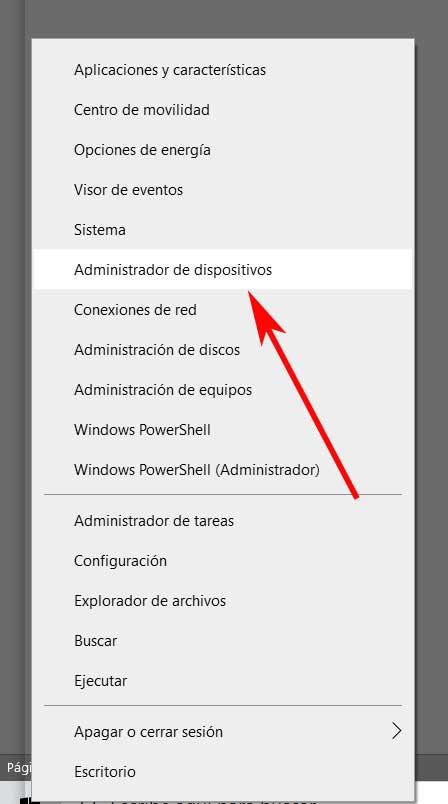
Em seguida, localizamos a entrada correspondente ao mouse, e clicamos sobre ela com o botão direito, onde selecionamos Atualizar driver.
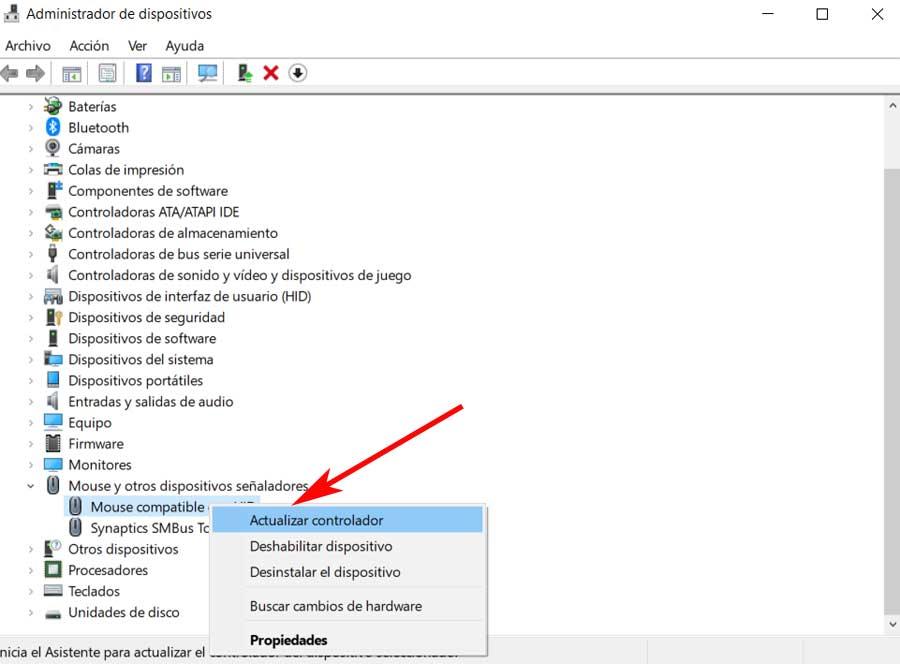
Neste ponto, diremos que podemos usar os genéricos do Windows e os do fabricante do dispositivo.
Mudar a porta do mouse
Se ainda assim não funcionar, também podemos tentar conectar o receptor do mouse a outra porta USB. Embora pareça um pouco estranho, não é incomum que o que está falhando seja a própria porta USB. Assim, ao alterar este receptor de entrada, ele funcionará novamente como antes.
Problemas de mouse como tal
Por outro lado, embora possa parecer óbvio, também é aconselhável realizar outras etapas preliminares básicas. Assim, podemos verificar se o receptor está bem conectado, experimentar em outro computador, ou verificar se o mouse possui pilhas . Embora essas soluções pareçam um tanto óbvias, elas não são estranhas ou desprezíveis, uma vez que são mais comuns do que poderíamos pensar à primeira vista.



Sem comentários:
Enviar um comentário